LG, безсумнівно, є однією з найпопулярніших брендів електроніки там. Однак це не означає, що їх продукція бездоганна . Чомусь у вашому телевізорі LG можуть виникнути проблеми з доступом до Інтернету, але він показує його підключену до Wi-Fi .
Якщо ваш телевізор не може отримати доступ до Інтернету , ви не можете передавати улюблені фільми та програми. Тому ви повинні вирішити цю проблему, щоб ви могли оптимально використовувати свій пристрій.
На щастя, вирішення проблем з доступом до Інтернету не повинно бути важким. Дотримуйтесь наших перевірених порад нижче, щоб швидко відновити з'єднання.
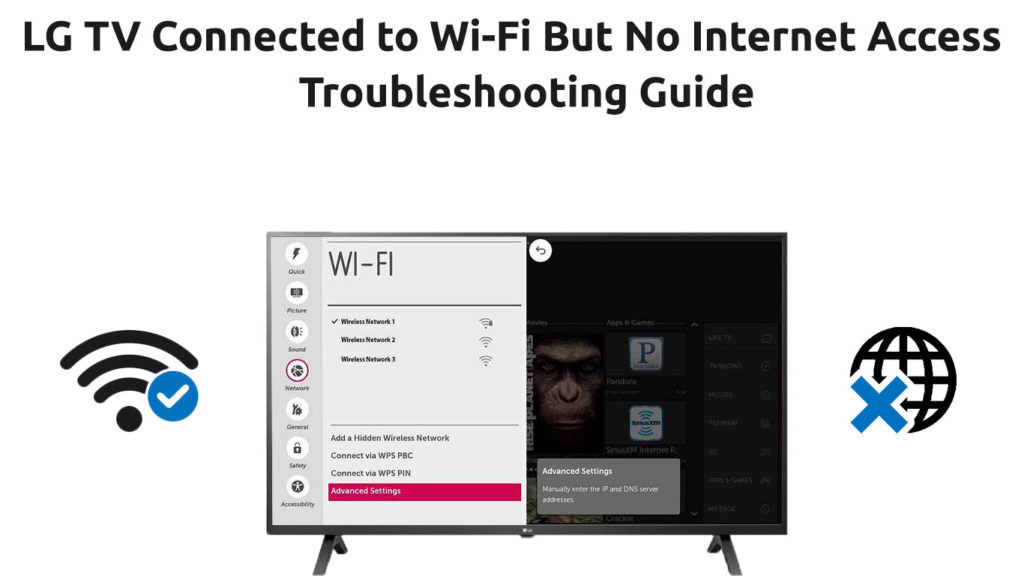
Перезавантажте телевізор
Один з найшвидших і найпростіших способів усунення несправностей та виправлення телевізора LG, який не може отримати доступ до Інтернету, - це перезапустити його.
Перезапуск телевізора може допомогти вирішити декілька проблем, включаючи відставання та додатки, які потребують занадто багато часу, щоб відповісти. Він також очищає кеш і скидає деякі параметри запуску, які викликають проблеми з з'єднанням.
Вам не потрібно бути технологічним гуру, щоб знати, як перезапустити телевізор. Процес швидкий і простий. Просто:
- Потужність від телевізора LG
- Зачекайте кілька хвилин
- Увімкніть телевізор LG
Крім того, ви можете живити цикл телевізора і перевірити, чи працює цей хак. Потужність, що їздить на велосипеді, ваш телевізор допоможе витрачати додатковий електричний заряд, що може спричинити проблеми з підключенням.
- Відключіть телевізор LG безпосередньо зі стіни
- Натисніть кнопку живлення на наборі телевізора щонайменше 30 секунд, щоб злити додатковий залишковий заряд
- Зачекайте ще 60 секунд
- Увімкніть телевізор LG та перевірте, чи може він отримати доступ до Інтернету
Перезавантажте бездротовий маршрутизатор
Якщо перезапуск телевізора не вирішує проблему, проблема може бути викликана вашим бездротовим маршрутизатором або модемом.
Ви можете перевірити свій маршрутизатор, підключивши інші пристрої, такі як смартфони або ноутбуки, до бездротової мережі. Якщо жодного іншого пристрою не підключено, маршрутизатор - це проблема .
Перезавантажте бездротовий маршрутизатор і перевірте, чи вирішує це проблему. Просто відключіть маршрутизатор і зачекайте кілька хвилин, перш ніж підключити його назад.
Крім того, ви можете скинути свій маршрутизатор , натиснувши та утримуючи кнопку скидання на пристрої протягом 5 секунд, перш ніж випустити його. Цей крок відновить мережу до налаштувань за замовчуванням, що дозволить вам знову налаштувати свій Wi-Fi.
Вимкніть фільтрацію Mac на маршрутизаторі
Ваш маршрутизатор має налаштування фільтрації Mac, які керують вхідним та вихідним трафіком між пристроями.
Якщо фільтрація Mac активна на вашому маршрутизаторі, це може спричинити проблеми з підключенням до Інтернету , блокуючи трафік на ваш LG TV . З цієї причини подумайте про відключення фільтрації MAC.
Виконайте ці кроки, щоб вимкнути фільтрацію Mac:
- Використовуючи ноутбук або смартфон, відкрийте бажаний браузер
- Введіть IP -адресу за замовчуванням за замовчуванням на адресу адреси, щоб отримати доступ до вашого сайту адміністратора маршрутизаторів. Найпоширеніші IPS за замовчуванням - 192.168.0.1 , 192.168.1.1 та 10.0.0.1 .
- Увійдіть на сторінку управління маршрутизаторами
- Клацніть на Advanced
- Перейдіть до фільтрації Mac (або контролю доступу)
- Виберіть Вимкнути фільтрацію
- Клацніть Застосувати, щоб зберегти зміни
- Перевірте, чи може ваш LG TV доступ до Інтернету
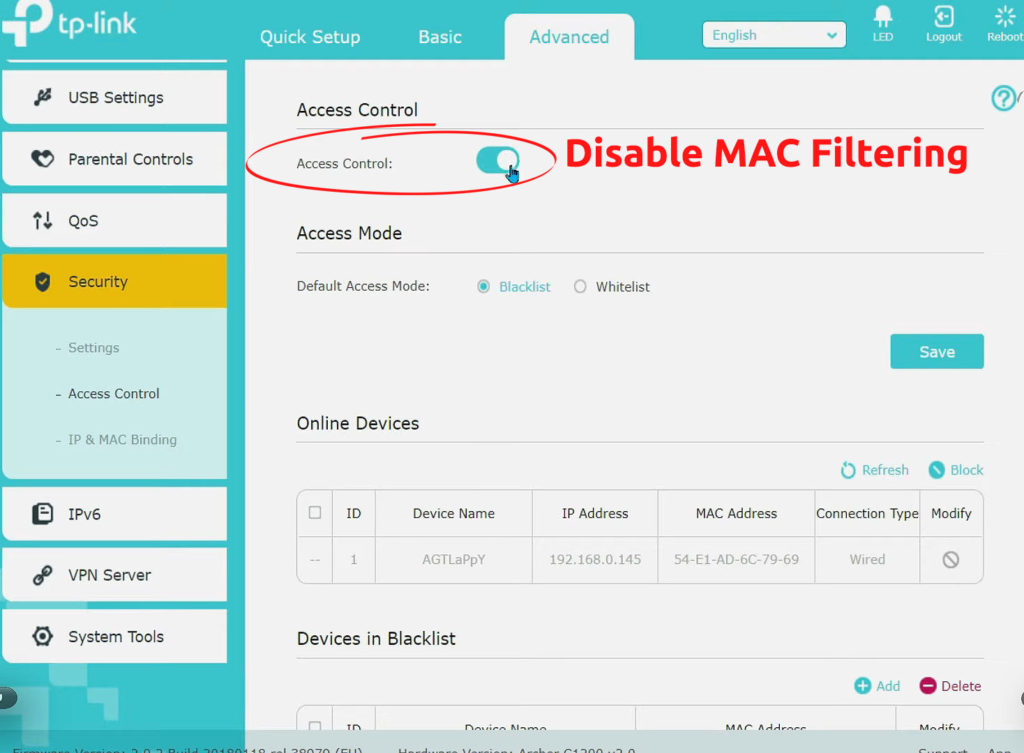
Увімкнути DHCP
Протокол конфігурації динамічного хоста ( DHCP ) - це протокол, який автоматично призначає IP -адреси кожному пристрою в мережі.
Коли ви підключите LG TV до своєї бездротової мережі, ваш маршрутизатор призначить йому унікальну IP -адресу для завершення з'єднання. Вимкнення DHCP на маршрутизаторі не дозволить усім пристроям підключитися до вашої бездротової мережі .
Переконайтесь, що ваш маршрутизатор дозволений DHCP, щоб дозволити вашому LG TV отримати доступ до Інтернету. Ось кроки, як це зробити.
- Використовуючи ноутбук або смартфон, відкрийте бажаний браузер
- Введіть свій IP -адресу за замовчуванням на адресу адреси для доступу до веб -сайту адміністратора маршрутизаторів
- Увійдіть на сторінку управління маршрутизаторами
- Відкрийте налаштування маршрутизатора
- Знайдіть розділ DHCP
- Клацніть Увімкнути DHCP
- Клацніть Зберегти налаштування, щоб застосувати зміни
- Перевірте, чи може ваш LG TV доступ до Інтернету
Як увімкнути сервер DHCP на маршрутизаторі TP-Link
https://www.youtube.com/watch?v=i78zughp9i0
Налаштування налаштувань IP
Ваш LG TV може не отримати доступ до Інтернету через неправильні налаштування IP. Смарт -телевізори використовують динамічні, а не статичні налаштування IP для підключення до Інтернету. Ви повинні переконатися, що це стосується телевізора, щоб його зв’язок не залишився невирішеним.
Виконайте ці кроки, щоб налаштувати налаштування IP на своєму LG TV:
- Натисніть кнопку домашньої кнопки на пульті дистанційного керування
- Клацніть значок передачі налаштувань у верхньому праві екрана
- Виберіть усі налаштування внизу
- Виберіть мережеве меню на лівій панелі
- Виберіть Wi-Fi-з'єднання
- Перейдіть до розширених налаштувань Wi-Fi та виберіть Редагувати.
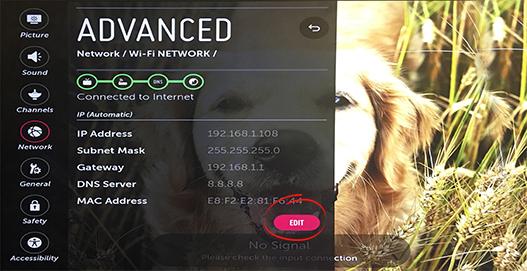
- У наступному вікні увімкніть ввімкнення автоматично.
Вимкніть функцію швидкого початку
LG Smart TV має кілька дивовижних функцій для чудового розважального досвіду. Однією з таких функцій є функція швидкого запуску.
Коли ви активуєте функцію швидкого запуску, він встановлює ваш телевізор у режимі очікування, коли його вимкнено. За допомогою увімкненої функції ваш телевізор запуститься швидше, коли ви його ввімкнете. Це не повинно пройти весь процес завантаження.
На жаль, ця функція може спричинити проблеми з підключенням та запобігти доступу до телевізора до Інтернету. Вимкнення функції швидкого запуску може допомогти відновити ваше бездротове з'єднання .
Вам потрібно лише:
- Натисніть кнопку Налаштування дистанційного керування
- Перейдіть до всіх налаштувань
- Виберіть Загалом
- Перейдіть на швидкий старт
- Встановіть швидкий старт, щоб вимкнути
Як увімкнути/вимкнути функцію швидкого запуску на телевізорі LG
Вимкніть функцію Simplink
Ще одна захоплююча функція, доступна в LG TVS, - Simplink. Ця функція дозволяє керувати підключеними пристроями HDMI за допомогою дистанційного керування телевізорами.
Наприклад, якщо у вас є програвач LG Blu-ray, ви можете використовувати дистанційне управління телевізорами для відтворення, паузи, вперед та перемотування диска.
Наскільки Simplink є чудовою особливістю, це може спричинити проблеми з підключенням. Відключення цієї функції може допомогти відновити ваше з'єднання.
Ось кроки:
- Натисніть кнопку Налаштування дистанційного керування
- Перейдіть до всіх налаштувань
- Виберіть Загалом
- Перейдіть до Simplink
- Встановіть Simplink на вимкнення
Як увімкнути/вимкнути функцію Simplink на телевізорі LG
Змініть час та дату
Якщо ви не знали, часовий пояс, встановлений на вашому телевізорі LG, впливає на налаштування мережі . Ваш LG Smart TV не доступне до Інтернету, якщо налаштування часу та дати невірні.
Зміна часу та дати може допомогти відновити вашу бездротову мережу. Ось кроки:
- Натисніть кнопку Налаштування дистанційного керування
- Перейдіть до всіх налаштувань
- Виберіть Загалом
- Перейдіть до часу та побачення
- Встановіть час і дату відповідно до вашого регіону
LG TV - Встановіть час та дату
Видаліть кріплені USB -накопичувачі
Іноді у вашому телевізорі LG можуть виникнути проблеми, які отримують доступ до Інтернету через додані USB -пристрої.
Важкий диск або диск USB можуть заважати вашим налаштуванням Wi-Fi та не допустити доступу до телевізора до Інтернету. Відключення доданих USB -накопичувачів може допомогти відновити вашу мережу.
Не забудьте перевірити інші предмети, які можуть спричинити перешкоди, такі як мікрохвильові печі, бездротові телефони та монітори.
Підключіть кабель Ethernet
Якщо, здається, нічого не працює після спробу всіх вищезазначених кроків, використовуйте кабель Ethernet, щоб встановити дротове з'єднання . Існує велика ймовірність, що ваша бездротова мережа потребує ретельного ремонту для вирішення проблеми.
Висновок
Це може бути неприємно, якщо ваш LG TV не зможе отримати доступ до Інтернету, але він підключений до вашої бездротової мережі. Це просто означає, що ви не будете потік і дивитесь улюблені фільми та телевізійні програми.
На щастя, перевірені вище поради можуть допомогти відновити підключення до Інтернету. Спробуйте їх сьогодні, і повідомте нам, як це відбувається.
